Przestrzeń dyskowa nigdy nie wydaje się wystarczająca dla twórców treści, którzy nieustannie szukają opcji udostępniania i przechowywania wersji roboczych, szkiców, pomysłów i gotowych kreacji.
W tym miejscu Dropbox jest jedną z najbardziej znanych aplikacji do przechowywania danych w chmurze. Elastyczny pod względem synchronizacji kont i dostępu do opcji z różnych urządzeń, Dropbox jest również kompatybilny z wieloma typami plików.
Dlatego jeśli używasz SketchBook Pro i w pełni czerpiesz przyjemność z rysowania, zdecydowanie zaleca się zapisywanie i tworzenie kopii zapasowych swojej pracy.
Obsługiwane formaty SketchBook Pro i Dropbox
Zarówno SketchBook Pro, jak i Dropbox obsługują formaty TIFF, BMP, GIF, JPEG, PNG i PSD. Zwróć uwagę na wybrany format, ponieważ jakość obrazu może ulec zmianie.
W związku z tym, aby zapisać swoją pracę w pełni warstwowo, zalecamy zapisywanie plików w formacie TIFF lub PSD.
Aby dalej zapisywać je w Dropbox, wykonaj następujące kroki, w zależności od głównego systemu operacyjnego.
Jak szybko zapisać pracę SketchBook Pro w Dropbox
1. Zapisz w Dropbox z SketchBook Pro na urządzeniach z systemem Windows lub Mac
- Najpierw zapisz swoją pracę. Po otwarciu szkicu na pasku menu wybierz Plik > Zapisz jako > wybierz Pliki TIFF (jeśli nie jest zaznaczone domyślnie)> Zapisać.
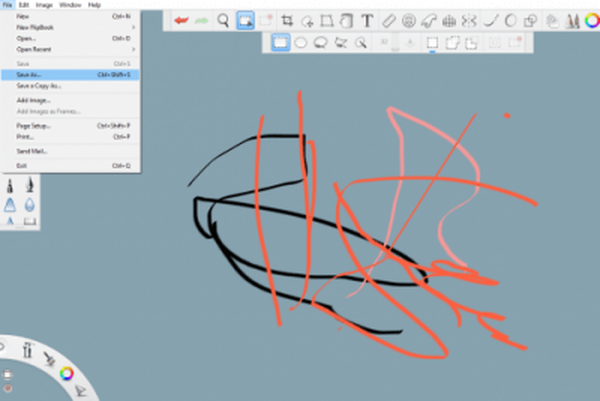
- otwarty Dropbox i zaloguj się na swoje konto Dropbox.
- Z menu Dropbox przejdź do Pliki Sekcja.
- W menu po prawej stronie wybierz plik Przekazać plik plików, a następnie wybierz szkic i prześlij go.
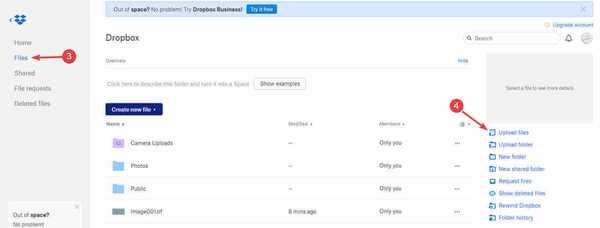
Zapoznaj się z tym artykułem, aby dowiedzieć się więcej o kilku funkcjach programu AutoDesk SketchBook.
2. Zapisz w Dropbox ze SketchBook Pro na urządzeniach z systemem Android
- Zapisz swój szkic w galerii urządzenia (zostanie zapisany w formacie PSD).
- Na pasku narzędzi stuknij ikonę Menu ikona> Galeria Ikona.
- Dotknij ikony w prawym dolnym rogu, aby otworzyć menu z opcjami eksportu i wybierz Eksportuj PSD.
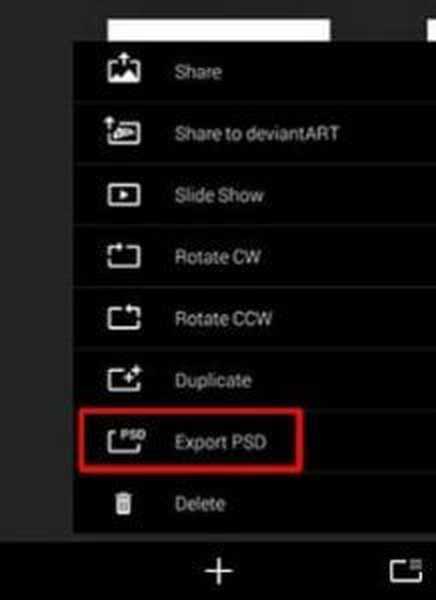
4. Stuknij tę samą ikonę, aby otworzyć opcje udostępniania i wybierz Dodaj do Dropbox przesłać swój obraz w chmurze.
3. Zapisz w Dropbox ze SketchBook Pro na urządzeniach iOS
- Zapisz swój szkic w galerii urządzenia (zostanie zapisany w formacie PSD).
- Na pasku narzędzi stuknij ikonę Menu ikona> Galeria ikonę i wybierz opcję.
- Dotknij ikony w prawym dolnym rogu, aby otworzyć menu z opcjami eksportu i wybierz Eksportuj PSD.
- Stuknij tę samą ikonę, aby otworzyć opcje udostępniania i otwórz plik Więcej menu.
- Włączyć Zapisz w Dropbox następnie stuknij Gotowy.
Niezależnie od urządzenia, przesłanie prostych plików TIFF lub PSD zajmuje tylko kilka sekund. Czas przesyłania może się wydłużyć w przypadku skompresowanych plików zawierających całą galerię.
Teraz możesz zająć się kolejnymi rysunkami, ponieważ wiesz, jak przesłać swoją pracę do Dropbox i zwolnić miejsce na dysku.
Często zadawane pytania: dowiedz się więcej o przechowywaniu plików w Dropbox
- Czy Dropbox kompresuje rozmiar pliku?
Dropbox to jedna z aplikacji do przechowywania w chmurze, która zapisuje pliki w ich oryginalnym rozmiarze. Preferowane są jednak pewne formaty plików.
- Jaki jest limit rozmiaru pliku w Dropbox?
Nie ma ograniczenia rozmiaru pliku podczas przesyłania za pośrednictwem aplikacji komputerowej lub mobilnej. Jednak pliki przesyłane za pośrednictwem strony internetowej muszą mieć do 10 GB. Duże pliki można następnie udostępniać za pośrednictwem łącza pobierania.
- Jak pobrać pliki z Dropbox?
Najpierw musisz zalogować się na swoje konto Dropbox, a następnie znaleźć pliki i, z Więcej menu po prawej stronie nazwy folderu kliknij Pobierz.
- AutoDesk SketchBook
- Przewodniki Dropbox
 Friendoffriends
Friendoffriends



